Cómo reparar las pestañas fijadas de Chrome que no se cargan o se restauran automáticamente al iniciar un error
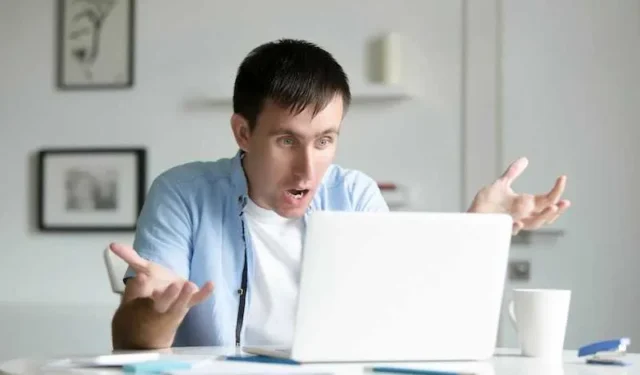
Las pestañas fijadas de Chrome ofrecen una herramienta invaluable para encontrar rápidamente pestañas utilizadas con frecuencia. Permanecen en el área izquierda de la barra de pestañas. Los verás cada vez que abras Chrome .
Pero a veces ocurren problemas y es posible que las pestañas dejen de funcionar . Esto podría deberse a configuraciones, extensiones o incluso archivos en mal estado.
Formas de reparar las pestañas fijadas de Chrome que no se cargan o se restauran automáticamente al iniciar un error
¡Pero no te preocupes! A continuación se explica cómo solucionar el problema en Google Chrome y volver a encarrilar las pestañas fijadas:
Verifique su configuración de inicio en Google Chrome
La configuración de inicio incorrecta es un culpable común. Para asegurarse de que las pestañas fijadas regresen con otras pestañas, siga estas instrucciones:
- Abra Chrome; Haga clic en el ícono Menú (con tres puntos verticales) en la parte superior derecha.
- Ubique Configuración, luego desplácese hasta que vea Al iniciar.
- Elija «Continuar donde lo dejó».
Ahora, tus pestañas fijadas deberían estar de vuelta.
Deshabilite o actualice las extensiones de su navegador Google Chrome
Otra posibilidad es que las extensiones puedan estar interfiriendo con las pestañas fijadas. Puede deshabilitar o actualizar sus extensiones para ver si eso resuelve el problema. Así es cómo:
- Inicie Chrome, luego busque el ícono Menú en la parte superior derecha.
- Vaya a Más herramientas > Extensiones.
- Desactive una extensión presionando el interruptor junto a su nombre.
- Si hay un botón Actualizar al lado de una extensión, haz clic en él.
Pruebe estas correcciones y sus pestañas fijadas deberían volver a funcionar correctamente.
Recuerde, las pestañas fijadas mantienen la vida organizada en Chrome. ¡Vale la pena arreglarlos!
No permita que la configuración o las extensiones se interpongan en su camino. Siga los sencillos pasos anteriores y sus pestañas fijadas volverán como nuevas.
Desinstale y reinstale el navegador Google Chrome
Si otras soluciones no funcionan, es posible que tengas que darle a Chrome un nuevo comienzo. Esto podría significar desinstalar y reinstalar el navegador. Este paso podría solucionar cualquier archivo en mal estado u obsoleto que esté causando problemas. Aquí está el proceso paso a paso:
- Primero, desinstale Chrome de su dispositivo. Es importante marcar la casilla para eliminar datos de navegación. Esto eliminará sus marcadores, historial, contraseñas y configuraciones en Chrome. Es un nuevo comienzo.
- A continuación, reinstale Chrome desde aquí . Inicia sesión con tu cuenta de Google. Esto sincronizará tus datos con Chrome para que no pierdas nada.
- Finalmente, fije sus pestañas nuevamente. Para hacer esto, haga clic derecho sobre ellos y seleccione «Fijar pestaña».
En resumen, las pestañas fijadas en Chrome son una herramienta útil. Le ayudan a mantenerse en el objetivo y ahorrar tiempo. Pero cuando dejan de cargarse o no regresan al inicio, es exasperante.
Sin embargo, no se preocupe, las soluciones enumeradas anteriormente deberían sacarlo de este aprieto y hacer que esas pestañas fijadas vuelvan a funcionar.
Siguiendo los pasos anteriores, tus pestañas fijadas volverán a aparecer y continuarán ayudándote a navegar de forma fluida y sencilla. Recuerde volver a fijar sus pestañas después de la reinstalación para disfrutar de la comodidad que ofrecen.
Si tienes otras preguntas o si hay algo más que quieras decirnos, nos encantaría escucharlo. Confíe en que estas soluciones son útiles. ¡Disfruta una vez más de la comodidad de las pestañas fijadas!



Deja una respuesta